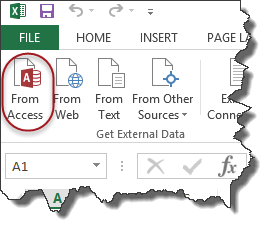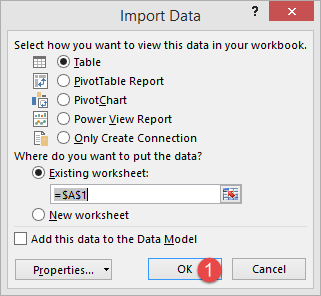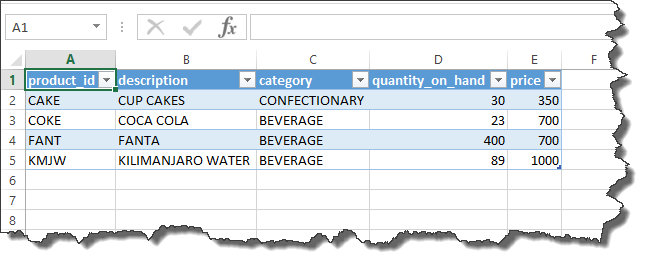SQL-databasegegevens importeren in een Excel-bestand [Voorbeeld]
Importeer SQL-gegevens in een Excel-bestand
In deze tutorial gaan we gegevens importeren uit een externe SQL-database. Bij deze oefening wordt ervan uitgegaan dat u over een werkend exemplaar van SQL Server en de basisprincipes van SQL Server beschikt.
Eerst creëren wij SQL bestand om te importeren in Excel. Als u al een SQL-geëxporteerd bestand gereed hebt, kunt u de volgende twee stappen overslaan en naar de volgende stap gaan.
- Maak een nieuwe database met de naam EmployeesDB
- Voer de volgende query uit
USE EmployeeDB
GO
CREATE TABLE [dbo].[employees](
[employee_id] [numeric](18, 0) NOT NULL,
[full_name] [nvarchar](75) NULL,
[gender] [nvarchar](50) NULL,
[department] [nvarchar](25) NULL,
[position] [nvarchar](50) NULL,
[salary] [numeric](18, 0) NULL,
CONSTRAINT [PK_employees] PRIMARY KEY CLUSTERED
(
[employee_id] ASC
)WITH (PAD_INDEX = OFF, STATISTICS_NORECOMPUTE = OFF, IGNORE_DUP_KEY = OFF, ALLOW_ROW_LOCKS = ON, ALLOW_PAGE_LOCKS = ON) ON [PRIMARY]
) ON [PRIMARY]
GO
INSERT INTO employees(employee_id,full_name,gender,department,position,salary)
VALUES
('4','Prince Jones','Male','Sales','Sales Rep',2300)
,('5','Henry Banks','Male','Sales','Sales Rep',2000)
,('6','Sharon Burrock','Female','Finance','Finance Manager',3000);
GO
Gegevens importeren naar Excel met behulp van het wizarddialoogvenster
- Maak een nieuwe werkmap in MS Excel
- Klik op het tabblad GEGEVENS
- Selecteer via de knop Andere bronnen
- Selecteer uit SQL Server zoals weergegeven in de afbeelding hierboven
- Voer de servernaam/IP-adres in. Voor deze tutorial maak ik verbinding met localhost 127.0.0.1
- Kies het login type. Omdat ik op een lokale machine zit en ik Windows authenticatie heb ingeschakeld, zal ik de gebruikers-id en het wachtwoord niet verstrekken. Als u verbinding maakt met een externe server, dan moet u deze gegevens verstrekken.
- Klik op de knop Volgende
Zodra u bent verbonden met de databaseserver, opent er een venster, u moet alle details invoeren zoals weergegeven in de schermafbeelding
- Selecteer EmployeesDB in de vervolgkeuzelijst
- Klik op de werknemerstabel om deze te selecteren
- Klik op de knop Volgende.
Er wordt een wizard voor gegevensverbindingen geopend om de gegevensverbinding op te slaan en het proces van verbinding maken met de gegevens van de werknemer te voltooien.
- U krijgt het volgende venster
- Klik op de OK-knop
Download het SQL- en Excel-bestand
Hoe MS Access-gegevens in Excel te importeren met voorbeeld
Hier gaan we gegevens importeren uit een eenvoudige externe database, mogelijk gemaakt door Microsoft Toegang tot database. We zullen de productentabel in Excel importeren. U kunt de downloaden Microsoft Access-database.
- Open een nieuwe werkmap
- Klik op het tabblad GEGEVENS
- Klik op de knop Toegang, zoals hieronder weergegeven
- U krijgt het onderstaande dialoogvenster te zien
- Blader naar de database die u hebt gedownload en
- Klik op de knop Openen
- Klik op de OK-knop
- U krijgt de volgende gegevens
Download het database- en Excel-bestand